HDDやSSDの健康状態を確認・監視できるソフト「CrystalDiskInfo」
投稿日:2014年12月09日
最終更新日:
S.M.A.R.T. 対応のHDDやSSD(外付けにも一部対応)の健康状態を確認・監視できるソフト「CrystalDiskInfo」を紹介します。
概要
- 起動させるだけでHDDやSSDの健康状態を表示してくれる。
- 常駐(あるいは定期的に起動)させることで、健康状態の経時変化を簡単に追うことができる。
ダウンロード・インストール
詳細解説はこちらをご覧ください。
使い方
起動させるだけでHDDやSSDの健康状態を表示してくれます。

正常なら青色表示です。異常発生で黄色→赤に変化します。
とりあえず、
- 代替処理済みのセクタ数(HDDだと生の値で1以上あるとよろしくないか。SSDの場合は使用による劣化でも発生。)
- セクタ代替処理発生回数(当方のSSDでは確認できず。HDDの場合、これも生の値で1以上あるとよろしくないか。)
- 代替処理保留中のセクタ数(HDDだと生の値で1以上あるとよろしくないか。SSDの場合は使用による劣化でも発生。)
- 回復不可能セクタ数(当方のSSDでは確認できず。HDDの場合、これも生の値で1以上あるとよろしくないか。)
- 総不良ブロック数(当方のSSDで確認。使用による劣化でも発生するので微妙。)
…この辺りは確認してみましょう。どこかが「注意」や「警告」を示していなければとりあえず大丈夫だと思います。
常駐させて常にチェック
機能→常駐・スタートアップでCrystalDiskInfoを常駐させられます。ちなみに、機能→上級者向け機能で、スタートアップ時の待機時間を設定できます。PC起動時は、どうしてもたくさんのソフトの起動が集中するので、そこからCrystalDiskInfo起動のタイミングをずらすのに使えます。
グラフでチェック
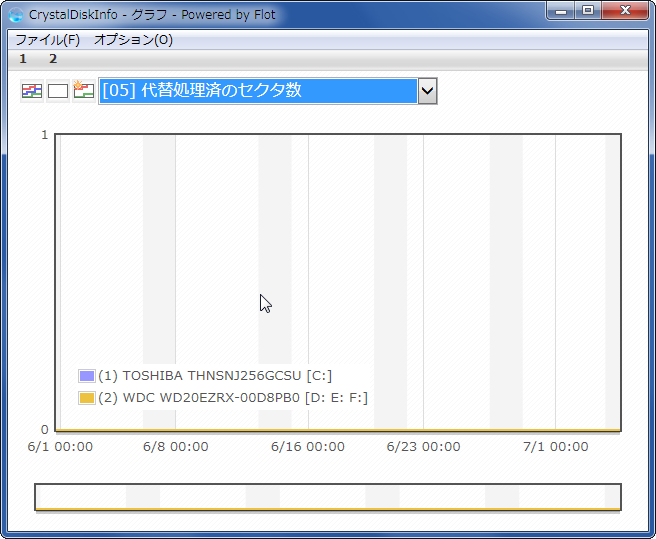
機能→グラフで、こんな感じのグラフでデータを確認できます。時間経過による状態の変化を追うときに便利です。
その他
ツールバー「機能」から一通りアクセス可能です。いろいろな機能を使いこなしたい場合は添付のヘルプファイルを一読することをお勧めします。


